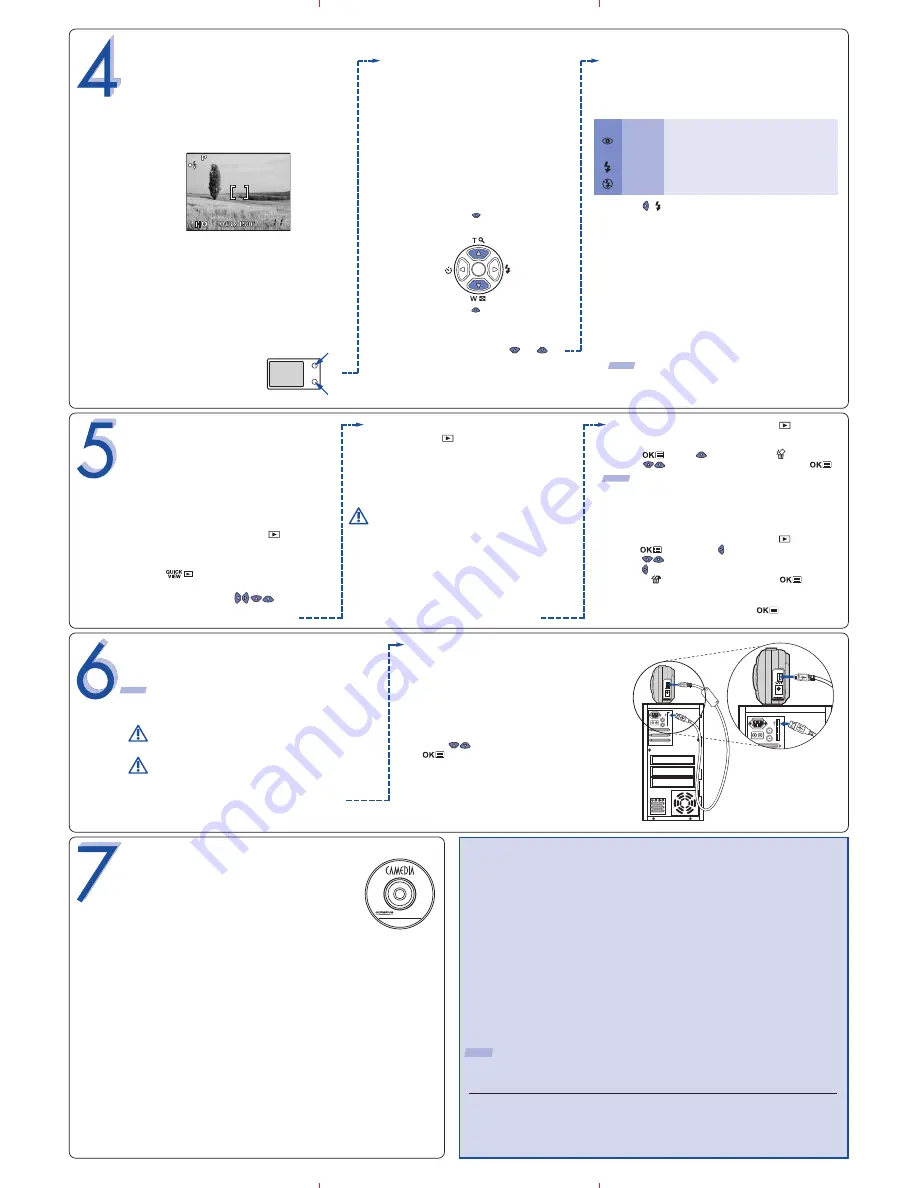
FOTOGRAFAR
Existem duas formas de enquadrar as imagens: usando o
visor óptico ou o ecrã. Dependendo da situação a fotografar,
cada um dos meios tem vantagens. Para mais informações,
por favor consulte o Manual Básico impresso.
Fotografar Utilizando o Ecrã
• Abra totalmente a tampa da objectiva.
• Prima (symbol) e enquadre o assunto olhando para
o ecrã a cores.
Aparecem no ecrã as principais indicações sobre as defi-
nições da câmara, fornecendo informação importante, por
exemplo, sobre o modo de flash e de gravação, carga
das pilhas e quantidade de imagens disponíveis.
• Prima o disparador até meio. A luz verde fica acesa
quando a focagem e a exposição ficam registadas.
• Acabe de premir o disparador (totalmente) para
fotografar. Um curto sinal sonoro confirmar que a
fotografia foi tirada.
a.
Fotografar Utilizando o Visor Óptico
• Abra totalmente a tampa
da objectiva.
• Enquadre a imagem usando
a marca AF do visor.
• Prima o disparador até meio.
b.
Zoom
Você pode aumentar o assunto a fotografar,
ampliando-o 1.3x, 1.6x, 2.0x ou 2.5x.
Cada vez que pressionar , a ampliação muda na
seguinte sequência:
1x
➝
1.3x
➝
1.6x
➝
2.0x
➝
2.5x.
Cada vez que pressionar , a ampliação muda na
seguinte sequência:
2.5x
➝
2.0x
➝
1.6x
➝
1.3x
➝
1x.
• A ampliação do zoom muda continuamente
enquanto estiver a carregar ou .
A câmara digital confirma que a focagem e a
exposição estão correctamente registadas
quando a luz verde do visor fica acesa. A luz
laranja aconselha a utilização do flash e/ou
indica que o flash está a carregar (quando fica
a piscar); ou que o flash está pronto a disparar
(quando fica acesa).
• Acabe de premir o disparador (totalmente)
para fotografar. Um curto sinal sonoro
confirmar que a fotografia foi tirada.
c.
VER E APAGAR IMAGENS
Com a câmara digital você pode facilmente
visualizar as suas imagens e apagar aquelas que
não deseja guardar.
CONEXÃO DA CÂMARA
AO COMPUTADOR
NOTA: A Olympus recomenda a utilização do Adaptador de corrente AC opcional
para garantir uma alimentação de energia estável durante a transferência das
imagens para o computador.
A Olympus tornou simples a conexão da câmara Digital
ao computador.
• Desligue a câmara.
• Introduza o cabo USB (fornecido) na conexão USB
da sua câmara e do computador, como mostra a
figura à direita.
• A câmara liga automaticamente.
• O ecrã liga-se e é exibido o quadro de selecção para
a ligação USB.
• Prima para seleccionar PC e depois prima
no quadro USB.
A câmara entra em comunicação com o computador.
Verifique que a câmara está desliga antes de a conectar
ao computador.
Os utilizadores de Windows 98 necessitam de instalar
o software «USB Driver for Windows 98» antes de
conectar a câmara Digital ao computador. Para toda a
informação, por favor consulte o «Guia de Instalação»
do software.
INSTALAÇÃO DO
SOFTWARE DA CÂMARA
Neste momento, você deverá estar apto a fazer os procedi-
mentos básicos com a sua nova Câmara Digital Olympus!
Agora, vai ficar pronto a explorar as possibilidades da foto-
grafia digital no seu computador. Acções como, edição de
imagem, impressão e muito mais, estão agora a passos de
distância.
Informação sobre o CD-ROM «Olympus CAMEDIA Master»
A sua Câmara Digital Olympus é fornecida com software e documentação
adequada. O CD inclui:
•
CAMEDIA Master:
Para transferir as imagens da câmara, visualizar,
organizar, retocar e imprimir as suas fotografias e vídeos.
•
USB Driver for Windows 98:
Se está a trabalhar no sistema operativo
Microsoft Windows 98, é necessário instalar este utilitário para que a sua
câmara comunique com o computador.
•
Olympus Digital Camera Reference Manual:
O guia de referência
completo em forma digital (formato PDF).
Agora você está preparado para instalar o software no
computador.
• Abra a embalagem do
CD-ROM com o CAMEDIA Master
e localize o
Guia de Instalação do Software.
• Siga as instruções passo-a-passo para proceder à instalação do software,
e desfrute das novas possibilidade de processamento da fotografia digital!
Apoio Técnico
(EUA)
1-800-260-1625 (Linha grátis)
8:00 AM – 10:00 PM ET
Segunda – Sexta
Apoio Técnico ao Cliente na Europa
00800-67 10 83 00 (Linha grátis)
+49 (0)1805-671083 or +49 (0)40-23773899 (Cobrável)
9:00 AM – 6:00 PM MET
Segunda – Sexta
Visualização das Imagens
Existem duas formas de aceder ao modo de
Visualização:
• Se a câmara está desligada e a tampa da
objectiva fechada, prima o botão uma vez.
OU
• Se a câmara está no modo de disparo com a
tampa da objectiva totalmente aberta, prima o
botão (QUICK VIEW).
Aparece no ecrã a última imagem tirada. Utilize os
botões do selector em cruz para
ver todas as imagens guardadas no seu cartão
xD-Picture.
a.
Apagamento de Imagens
Depois de apagadas, as imagens não podem ser
recuperadas.
O fascínio da fotografia digital é a possibilidade que
você tem de manter guardadas as imagens que
deseja, apagar as que não lhe interessam, e voltar
a utilizar a memória do cartão para novas imagens.
Esta câmara digital tem duas formas para apagar
definitivamente as fotografias digitais que não
pretende guardar:
Apagar Uma Imagem:
Apaga apenas a imagem
visualizada no ecrã.
b.
Quando terminar de ver as imagens:
• Prima o botão para desligar a câmara.
OU
• Prima o disparador até meio para voltar ao modo
de disparo.
• Com a tampa da objectiva fechada, prima e use o
selector em cruz para mostrar no ecrã a imagem que
deseja apagar.
• Prima . Prima para seleccionar .
• Prima para seleccionar YES, e depois prima .
DICA: As imagens também podem ser apagadas pela função QUICK VIEW,
descrita no ponto 5. Assim, uma imagem acabada de tirar pode ser fácil
e imediatamente apagada.
Apagar Todas as Imagens:
Apaga de uma só vez todas
as imagens guardadas no cartão xD-Picture, excepto as
imagens protegidas.
• Com a tampa da objectiva fechada, prima .
• Prima e depois prima para seleccionar MODE MENU.
• Prima para seleccionar o quadro CARD e depois
prima duas vezes para entrar no ecrã CARD SETUP.
• A opção ALL ERASE fica activa. Prima .
• Por segurança, esta câmara digital pede para confirmar
o apagamento definitivo de todas as imagens não
protegidas. Seleccione YES e prima .
Modos de Flash
A câmara digital tem diversos modos de disparo do flash
disponíveis.
Prima ( ) para percorrer os modos de flash
disponíveis. Ao pressionar o botão disparador até meio,
o flash está pronto a disparar quando a luz laranja junto
do visor óptico fica acesa. Se a luz laranja ficar a piscar,
o flash está a carregar.
d.
Número de Imagem Disponíveis
A sua câmara digital pode utilizar cartões xD-Picture com
capacidades entre de 16 MB até 512 MB. O número de
imagens que pode tirar com o cartão depende da
qualidade de imagem seleccionada.
Para toda a informação sobre modos de gravação,
quantidade de imagens disponíveis para cada resolução
e capacidades memória do cartão xD-Picture, por favor
consulte o «Manual de Referência».
NOTA: Para ficar a saber quantas imagens tem disponíveis no cartão, ligue o
ecrã e consulte o número indicado no canto inferior direito. Lembre-se
que pode apagar do cartão as imagens que não deseja guardar,
para assim obter mais espaço para maior número de imagens
disponíveis. (Ver Ponto 5.)
e.
Outras Características da Câmara Digital
Esta câmara digital oferece uma diversidade de características avançadas para total liberdade
criativa. Veja a seguir uma pequena amostra dessas características. Consulte o Manual Básico
para mais detalhes, e muito mais!
•
4 Modos de Disparo em Programa Cena:
Esta câmara tem 4 modos de disparo para
situações fotográficas tipo ou para obter o efeito que deseja.
•
Modo Macro:
Seleccione este modo para fotografar à distância de 0.2 m.
•
Gravação de Vídeos:
Sim, esta câmara digital grava vídeos! (Não é possível gravar som.)
•
Imagens 2-Em-1:
Combina duas imagens consecutivas e guarda-as como um única
imagem.
•
Visualização Aproximada:
Amplia a imagem no ecrã para verificar detalhes.
•
Visualização Índice:
Mostra no ecrã várias imagens ao mesmo tempo.
•
Protecção de Imagens:
Protege as imagens contra o apagamento acidental.
•
Imagem Panorama:
Usando a função panorama da câmara e o software Olympus
CAMEDIA Master é possível juntar várias imagens numa só, criando uma imagem panorama.
•
Impressão Directa:
Ligue a câmara directamente numa impressora com compatibilidade
PictBridge, através do cabo USB, para imprimir de fora fácil as suas imagens favoritas.
NOTA: Preencha e devolva o Cartão de Registo e guarde a restante documentação da câmara
sempre à mão.
Luz laranja
Luz verde
Símbolo Modo de Flash
Descrição
Sem
símbolo
Auto
A câmara decide automaticamente se é necessário ou não
utilizar o flash.
Redução
de Olhos de
vermelhos
Reduz significativamente o fenómeno de olhos-vermelhos
graças à emissão de uma série de pré-flashes antes do
flash principal. Este modo tem um funcionamento tipo strobe.
Activado
(Fill-in)
O flash dispara sempre.
Desligado
(Off)
Desliga o flash para situações em que é proibido ou não
é desejado utilizá-lo. O flash nunca dispara.
DC IN 3.4V
USB
DC IN 3.4V
USB
© 2004 OLYMPUS CORPORATION




















